Créer des graphiques avec VBA
La création de graphiques dans Excel est un excellent moyen de représenter des données. Le spectateur peut facilement comprendre les données et ce qui se passe exactement à travers les graphiques. Dans le cas où vous auriez besoin de créer trop de graphiques sur le même format, alors ce tutoriel va sûrement vous aider à gagner du temps. Dans cet article, nous allons apprendre à créer un graphique à l’aide du code VBA.
Question): J’ai un besoin urgent d’un moyen de créer automatiquement un type spécifique de graphique, par exemple un histogramme ou un histogramme. Les données sont dans des formats fixes.
Puis-je avoir une aide s’il vous plait?
Voici l’image des données dont nous disposons:

Nous devons suivre les étapes ci-dessous pour lancer l’éditeur VB Cliquez sur l’onglet Développeur Dans le groupe Code, sélectionnez Visual Basic Entrez le code suivant dans le module standard
Sous VBAChart ()
ActiveSheet.Shapes.AddChart2 (201, xlColumnClustered) .Select
ActiveChart.SetSourceData Source: = Range (« Sheet1! $ A $ 1: $ E $ 6 »)
End Sub
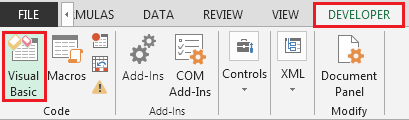
-
Lorsque nous exécutons la macro; nous obtiendrons le graphique automatique. Reportez-vous ci-dessous instantané
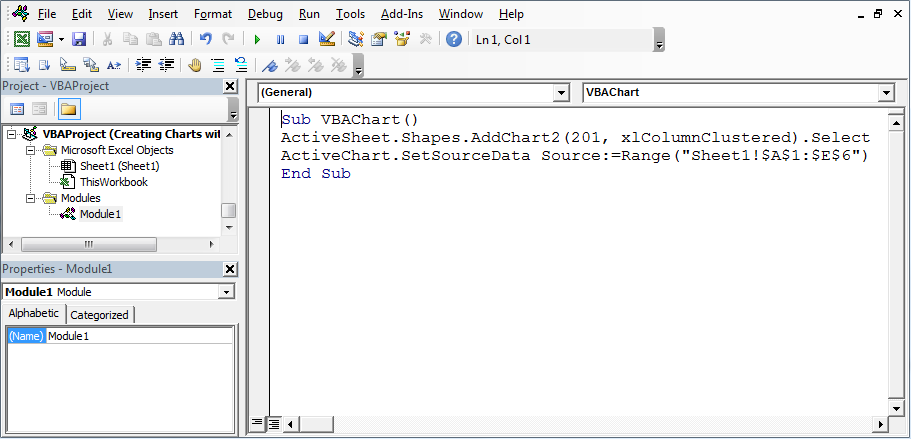
De cette manière, nous pouvons créer des graphiques automatisés à l’aide de macros.
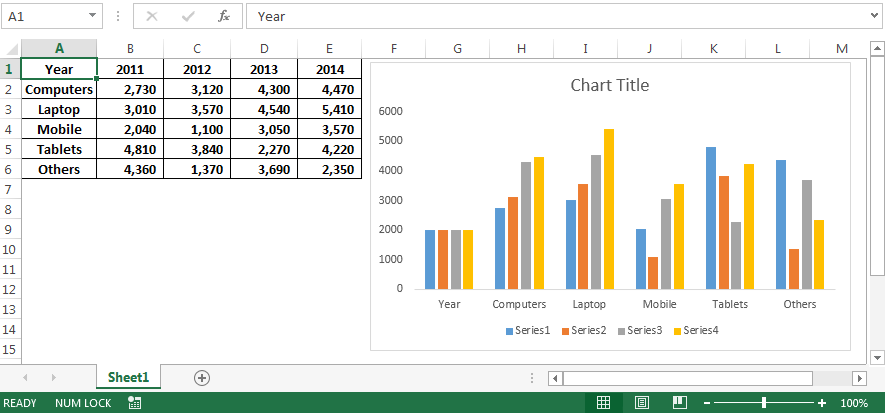
![]() Download – Creating Charts with VBA – xlsm]
Download – Creating Charts with VBA – xlsm]